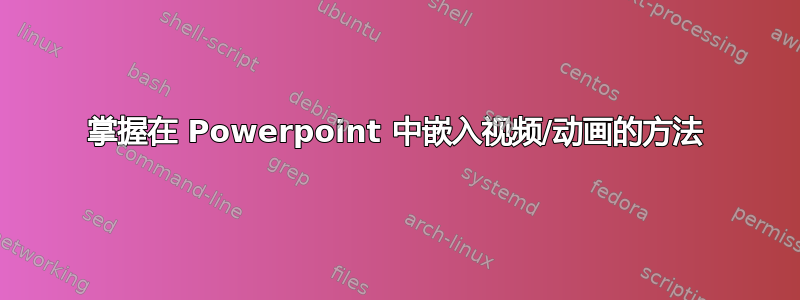
在 Powerpoint 中嵌入视频/动画的主要方法是什么,以便无需视频文件附加到 Powerpoint 文件即可运行视频?
答案1
我只能使用 Office 2019 进行测试,但使用功能区
插入 > 电影 > 从计算机中选择一个电影文件
确实将视频文件插入到.pptx文件本身中,我甚至用 6 GB 大小的视频文件进行了测试(这花了一些时间)。
文章 如何在 PowerPoint 中嵌入视频(2007、2010、2013、2016) 恢复所有版本 PowerPoint 的所有视频格式:
进一步的限制是(来源):
PowerPoint 2007 及更低版本:根据微软的说法,PowerPoint 2007 及更低版本仅支持 WMV、AVI、ASF 和 MPG(MPEG-1)视频格式,这就是为什么您无法在 PowerPoint 2007/2003/2002/2000/97/95 中播放 MP4。
PowerPoint 2010:如果安装了 Apple QuickTime 播放器,则仅支持 .mp4、.mov 和 .qt 格式。
PowerPoint 2013:仅支持使用 H.264 视频(又名 MPEG-4 AVC)和 AAC 音频编码的 .mp4 视频。如果源 MP4 文件不满足上述要求,PowerPoint 将无法播放它。
微软自己也提出了这些建议 PowerPoint 支持的视频和音频文件格式:
我的结论是,在 PowerPoint 中嵌入视频是相当冒险的。如果您使用的是旧版本的 PowerPoint,请注意上述要求。可接受的视频必须使用在此 Office 版本发布时常见的视频和音频编解码器进行编码,并且需要安装这些编解码器(如果尚未安装到 Windows 中)。
由于可能与已安装的较新版本的编解码器发生冲突,这就是为什么在 Windows 10 中最好使用较新版本的 Office 的原因之一。




